W Centralnej Aplikacji Statystycznej użytkownik ma możliwość sprawdzenia, kto i kiedy utworzył, wczytał lub dokonał scalenia sprawozdania oraz kto i kiedy zmodyfikował wartości wybranego sprawozdania. W tym celu w oknie "Lista sprawozdań" zaznaczamy ![]() wybrane sprawozdanie i wykonujemy operację Historia zmian sprawozdania.
wybrane sprawozdanie i wykonujemy operację Historia zmian sprawozdania.
![]()
Otworzy się okno "Historia zmian sprawozdania".
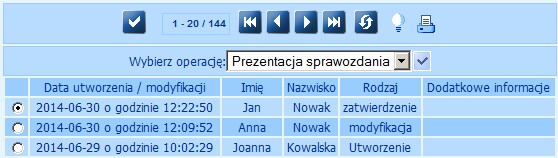
W uruchomionym oknie "Historia zmian sprawozdania" możemy:
| • | Sprawdzić datę i godzinę utworzenia lub modyfikacji, przekazania, zatwierdzenia |
| • | Sprawdzić imię i nazwisko użytkownika, który utworzył sprawozdanie lub dokonał modyfikacji, |
| • | Zaprezentować sprawozdanie w formacie HTML, |
| • | Przez porównanie zmodyfikowanych sprawozdań zobaczyć, jakie zmiany zostały wprowadzone w poszczególnych modyfikacjach: |
| • | zaznaczamy |
| • | uruchomi się okno "Porównanie sprawozdań", zawierające w sekcji Porównanie sprawozdania sprawozdanie, które chcemy porównać, czyli to, dla którego wykonaliśmy operację porównania. |
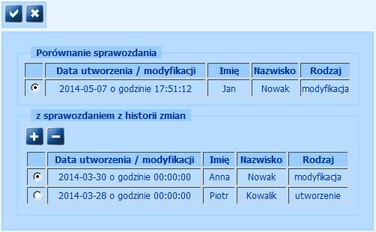
W sekcji z sprawozdaniem z historii zmian określamy z jakim sprawozdaniem chcemy porównać sprawozdanie, wskazane w sekcji Porównanie sprawozdania.
Lista sprawozdań z historii zmian, z której wybierane są sprawozdania do porównania, zawiera domyślnie 20 sprawozdań. Za pomocą ikony Dodaj możemy rozszerzyć listę sprawozdań, dodając kolejne sprawozdania lub usunąć zbędne sprawozdania - ikona Usuń.
| • | ikoną Akceptuj uruchamiamy okno z porównaniem zmian dokonanych w sprawozdaniu. |
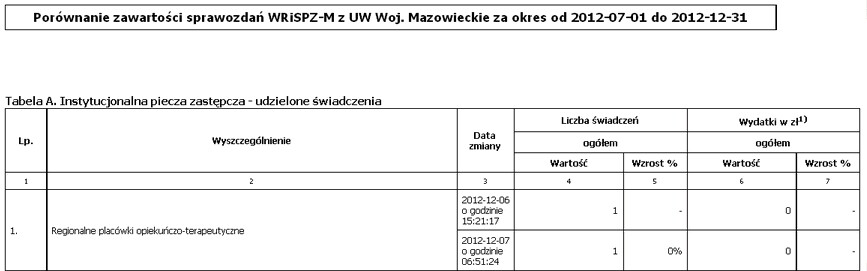
Każda kolumna tabeli sprawozdania podzielona zostanie na dwie kolumny (Wartość, Wzrost %). Kolumna "Wzrost %" zawiera procentowy wzrost danych. Każdy wiersz tabeli sprawozdania podzielony zostanie na dwa wiersze, odpowiadające wskazanym do porównania sprawozdaniom. Dany wiersz sprawozdania będzie porównywany wg kolumny "Data zmiany".
Jeżeli wartość komórki w kolumnie "Wzrost %" jest różna od 0 lub '-', to komórka dla tej kolumny jest oznaczana kolorem zielonym dla wartości dodatnich, czerwonym - dla ujemnych.
Dla sprawozdania scalonego możemy wyświetlić raport modyfikacji sprawozdań składowych, porównujący zmiany, które zostały wykonane w sprawozdaniach składowych między wskazanymi wersjami sprawozdania scalonego. W tym celu:
| • | zaznaczamy wybraną pozycję na liście i wykonujemy operację Raport modyfikacji sprawozdań składowych; |
Uwaga! Aby wyświetlić raport modyfikacji sprawozdań składowych, w historii zmian muszą istnieć co najmniej dwa wpisy, pomiędzy którymi zostanie wykonane porównanie.
| • | uruchomi się okno "Porównanie sprawozdań", zawierające w sekcji Zmiany w sprawozdaniach składowych między sprawozdanie, które chcemy porównać, czyli to, dla którego wykonaliśmy operację. |
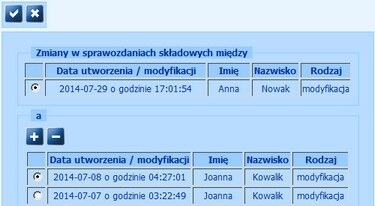
W sekcji a określamy z jakim sprawozdaniem chcemy porównać sprawozdanie, wskazane w sekcji Zmiany w sprawozdaniach składowych między.
Za pomocą ikony Dodaj możemy rozszerzyć listę sprawozdań, dodając kolejne sprawozdania lub usunąć zbędne sprawozdania - ikona Usuń.
| • | Po wybraniu ikony Akceptuj zostanie wyświetlona lista wszystkich zmian wykonanych w sprawozdaniach składowych, pomiędzy wskazanymi wersjami sprawozdania scalonego. |
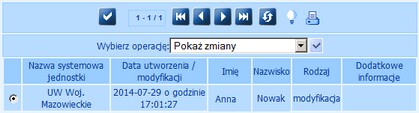
Za pomocą operacji Prezentacja sprawozdania możemy wyświetlić wskazaną wersję sprawozdania.
Za pomocą operacji Pokaż zmiany wyświetlimy porównanie zmian w wybranym sprawozdaniu między wybraną wersją, a wersją, która została scalona w sprawozdaniu scalonym, wybranym w oknie "Porównanie sprawozdań".